Unduh Driver Brother DCP T220 untuk Windows 10, 11, 8, 7 (Gratis)
Diterbitkan: 2023-06-22Tulisan komprehensif menyebutkan metode manual dan otomatis untuk mengunduh, memperbarui, dan menginstal driver Brother DCP T220 terbaru untuk perangkat Windows 10, 11, 8, atau 7.
Printer telah menjadi komponen penting bagi organisasi. Baik itu bisnis skala kecil atau besar, ada beragam printer yang tersedia secara online. Salah satu opsi tersebut adalah printer Brother DCP T220. Mirip dengan printer dan perangkat keras lainnya, printer Brother DCP T220 juga memerlukan driver untuk berkomunikasi dengan OS.
Untuk pekerjaan tanpa gangguan dan memperbaiki masalah terkait driver, pabrikan merilis pembaruan driver reguler. Oleh karena itu, untuk menjaga saluran komunikasi printer Anda dengan sistem operasi yang benar, Anda harus menginstal driver Brother DCP T220 terbaru Windows 10, 11, atau versi yang lebih lama.
Jadi tanpa basa-basi mari kita lanjutkan ke bagian selanjutnya dari panduan kami yang menjelaskan metode terbaik untuk mengunduh dan memperbarui driver Brother DCP T220.
Cara Download Driver Brother DCP T220 Windows 10, 11, 8, atau 7
Dibawah ini sudah kami jelaskan secara detail langkah-langkah download driver printer Brother DCP T220. Telusuri metode yang tersedia dan terapkan metode yang sesuai dengan keterampilan dan kebutuhan Anda.
Metode 1: Pengunduhan Driver Brother T220 Manual Dari Situs Web Resmi
Sumber paling andal untuk mengunduh driver Brother DCP T220 adalah halaman web resmi pabrikan. Untuk memastikan kinerja terbaik dari perangkat keras, pembaruan driver reguler dirilis. Tetapi masalahnya adalah metode ini membutuhkan pengetahuan dan informasi dasar tentang perangkat Anda.
Jika Anda memiliki keterampilan, gunakan metode dasar untuk mengunduh dan memperbarui ke driver Brother DCP T220 terbaru.
Langkah 1: Di browser Anda, cari halaman dukungan resmi Brother.Atau untuk membuatnya lebih sederhana, cukup Klik Di Sini untuk langsung mengarahkan ke halaman dukungan.
Langkah 2: Pilih Wilayah Anda dan cari driver produk yaitu driver printer Brother T220 Windows 10.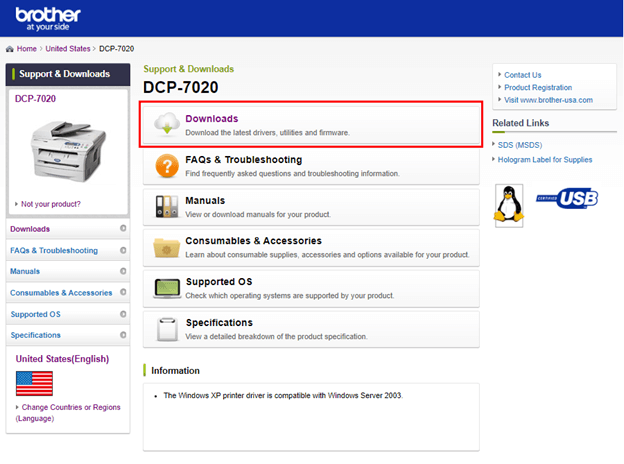
Langkah 3: Di halaman berikutnya, klik untuk membuka bagian Unduhan .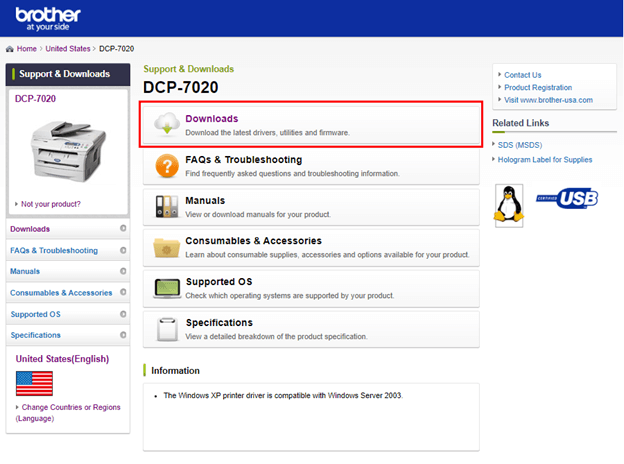
Langkah 4: Dari daftar pilih sistem operasi Anda dan klik OK untuk mengunduh driver Brother DCP T220 yang kompatibel dengan OS Anda.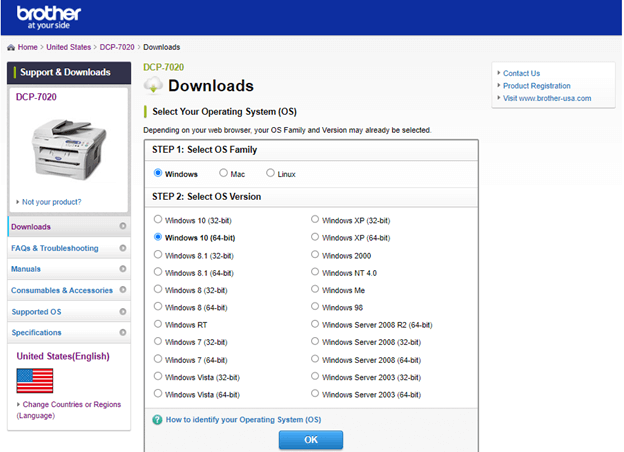
Langkah 5: Saat pengunduhan selesai, klik dua kali untuk meluncurkan dan menginstal driver terbaru dengan mengikuti petunjuk di layar.
Restart komputer Anda untuk menerapkan driver Brother DCP T220 yang diperbarui.
Metode manual banyak digunakan dan paling dapat diandalkan. Tetapi untuk pemula yang memiliki sedikit pengetahuan tentang perangkat dan teknologi dasarnya, ini mungkin bukan pilihan yang baik. Jadi opsi yang lebih mudah adalah dengan menggunakan sebagian opsi manual atau otomatis yang tercantum di bawah ini.
Baca Juga: Unduh, Perbarui, dan Instal Driver Brother DCP L2541DW di Windows 10/11
Metode 2: Gunakan Device Manager untuk Pembaruan Driver Brother DCP T220
Opsi selanjutnya untuk menginstal driver Brother SCP T220 Windows 10 adalah melalui utilitas Device Manager. Itu melacak semua driver sistem Anda. Dengan cara yang sebagian manual, Anda dapat mengidentifikasi dan mengunduh pembaruan driver terbaru hanya dengan serangkaian langkah sederhana.
Jadi untuk melakukan download driver printer Brother DCP T220 melalui Device Manager Anda harus menerapkan petunjuk berikut.
Langkah 1: Buka kotak dialog Run dengan kombinasi tombol Windows + R.Ketik devmgmt.msc dan klik tombol OK untuk meluncurkan Device Manager. 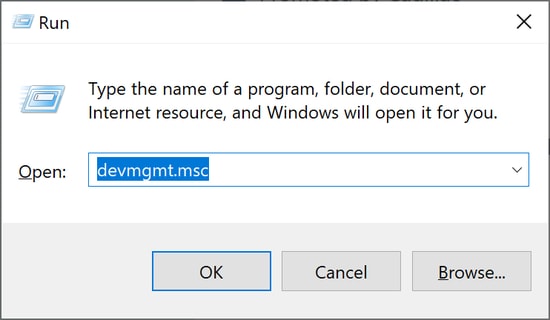
Langkah 2: Luaskan kategori Print Queues dengan mengklik dua kali dan temukan driver Brother DCP T220.

Langkah 3: Klik kanan pada driver printer dan pilih opsi perangkat lunak Update Driver .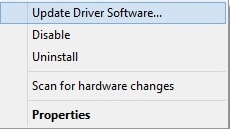
Langkah 4: Di jendela berikutnya pilih opsi pencarian otomatis untuk menemukan unduhan driver Brother DCP T220 terbaru yang tersedia.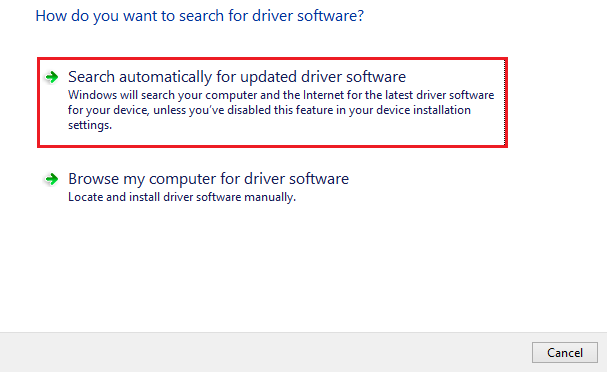
Tunggu hingga pencarian selesai dan pembaruan driver diunduh secara otomatis. Untuk menginstal dan menerapkan pembaruan driver printer Brother DCP T220 Hidupkan ulang PC Anda.
Namun, terkadang perangkat Anda gagal mengidentifikasi pembaruan yang tertunda. Untuk kasus seperti itu, Anda dapat mengandalkan metode yang sepenuhnya otomatis untuk mengunduh gratis driver Brother DCP T220.
Baca Juga: Download dan Update Driver Brother DCP T710W
Metode 3: Unduh Driver Brother DCP T220 Secara Otomatis melalui Bit Driver Updater
Tidak semua orang mau menginvestasikan waktu dan tenaga untuk driver Brother T220 atau pembaruan driver lainnya. Bit Driver Updater adalah solusi satu atap bagi pengguna untuk terus memperbarui driver sistem. Selain hanya pembaruan driver, ia juga memiliki penawaran berikut:
- Jadwalkan pembaruan driver
- Pemindaian dan pembaruan driver sekali klik
- bantuan dukungan 24*7
- Database driver besar
- Fitur Pencadangan dan Pemulihan
- Pengemudi bersertifikat WHQL
- Jaminan uang kembali lengkap hingga 60 hari
Untuk membuka kunci fitur-fitur di atas dan menambahkan lebih banyak lagi ke kerja Bit Driver Updater, Anda harus memutakhirkannya ke versi Pro.
Langkah-langkah Update Driver Brother DCP T220 melalui Bit Driver Updater
Langkah 1: Gunakan tombol Unduh di bawah untuk memuat file terbaru yang dapat dieksekusi untuk Bit Driver Updater.Klik dua kali dan ikuti petunjuk untuk menginstal alat di sistem Anda.
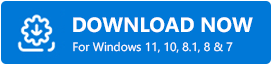
Langkah 2: Setelah penginstalan selesai, luncurkan perangkat lunak pembaruan driver.Pindai driver usang akan dimulai secara otomatis. Jika tidak, gunakan tombol Scan Drivers untuk melakukannya. 
Langkah 3: Dari daftar, klik tombol Perbarui Sekarangdi sebelah driver Brother DCP T220. Lain saat menggunakan versi Pro gunakan tombolPerbarui Semua .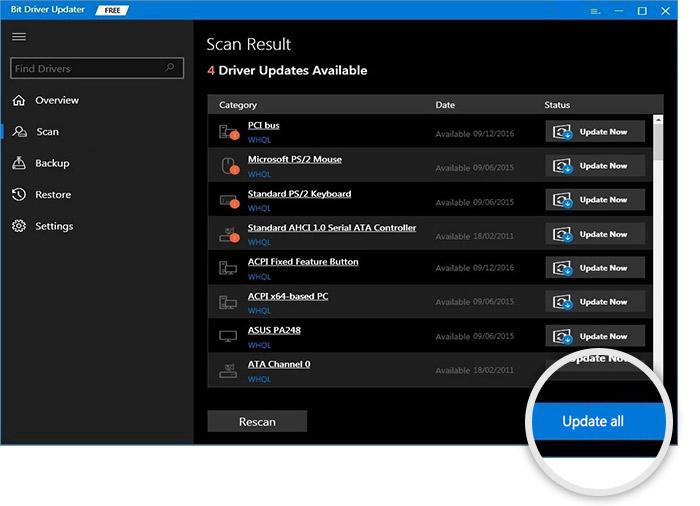
Mulai ulang untuk menerapkan pembaruan driver sistem. Dan itu selesai. Tidak hanya pembaruan driver Brother DCP T220 tetapi semua pembaruan driver sistem lainnya cepat dan mudah dengan Bit Driver Updater.
Baca Juga: Pengunduhan dan Pembaruan Driver Brother DCP T310 untuk Windows 10
Metode 4: Perbarui Pengandar Brother DCP T220 dengan Pembaruan Windows
Jika metode di atas tidak cocok untuk pengunduhan driver Brother DCP T220, manfaatkan fitur pembaruan Windows. Melalui setiap Pembaruan Windows, Microsoft memperbaiki masalah yang ada, menawarkan pembaruan perangkat lunak, dan meningkatkan kinerja sistem.
Oleh karena itu, untuk mendownload Driver Brother DCP T220 terbaru melalui update Windows gunakan langkah-langkah berikut ini.
Langkah 1: Di bilah Pencarian, ketik Pengaturandan klik opsi Buka untuk meluncurkan Aplikasi. 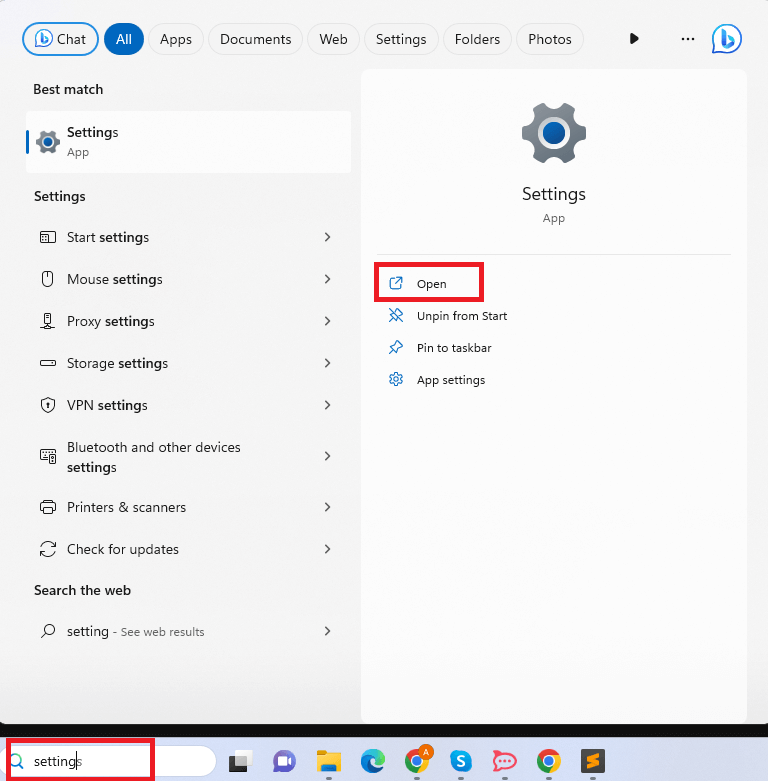
Langkah 2: Di Jendela Pengaturan temukan opsi pembaruan Windows dari panel kiri dan klik di atasnya.
Langkah 3: Di sini klik tombol Periksa Pembaruan. 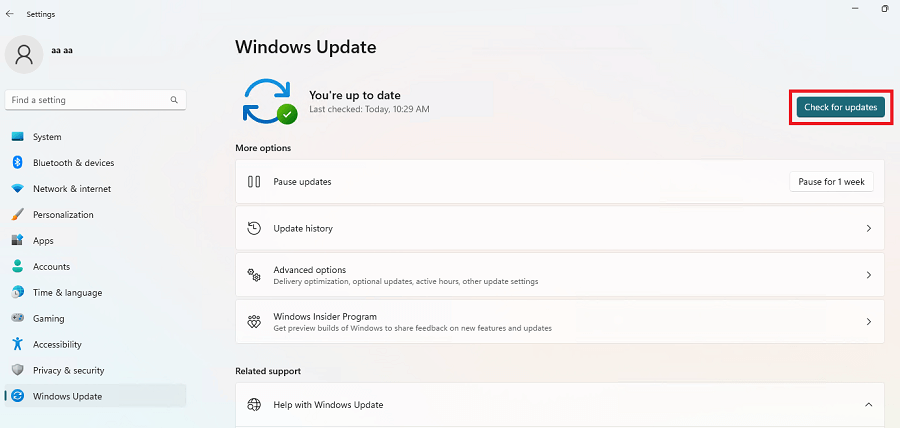
Baca Juga: Cara Mengunduh Driver Brother DCP-1510 untuk Windows
Pengunduhan dan Pembaruan Driver Printer Brother DCP T220: SELESAI
Di sini kami menyimpulkan panduan kami tentang metode untuk mengunduh dan memperbarui driver printer Brother DCP T220. Gunakan salah satu metode untuk mengunduh pembaruan driver printer terbaru. Namun, gunakan Bit Driver Updater untuk mengunduh pembaruan driver secara otomatis. Hanya satu klik dan semua pembaruan driver Anda yang tertunda diunduh di perangkat Windows Anda.
Jika menurut Anda kami melewatkan sesuatu, jangan ragu untuk bertanya atau tinggalkan kekhawatiran Anda di bagian komentar. Juga, jika Anda merasa panduan ini bermanfaat, berlanggananlah ke blog kami untuk mendapatkan lebih banyak panduan teknologi dan berita. Ikuti kami di Facebook, Instagram, Twitter, atau Pinterest.
